Så här visar du senast uppdaterade datum för dina inlägg i WordPress
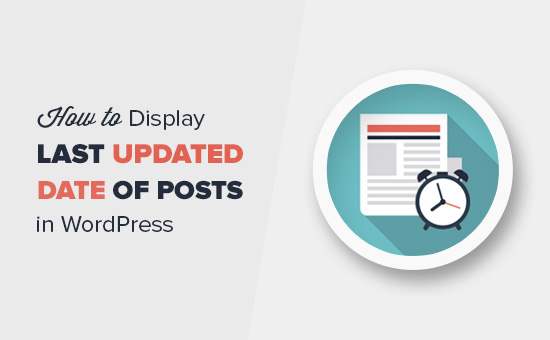
Vill du visa senaste uppdaterade datum för dina inlägg i WordPress? Vissa webbplatser uppdaterar regelbundet sina inlägg och vill visa användare när artikeln uppdaterades senast. I den här artikeln visar vi hur du enkelt kan visa det senaste uppdaterade datumet för dina inlägg i WordPress.
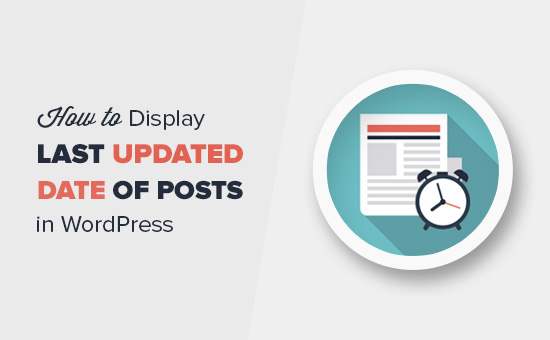
När du behöver senast uppdaterad datum för inlägg i WordPress?
De flesta WordPress-teman visar vanligtvis det datum då ett inlägg publicerades senast. Det här är bra för de flesta bloggar och statiska webbplatser.
Men WordPress används också av webbplatser där gamla artiklar uppdateras regelbundet (som vår). Detta senast uppdaterade datum och tid är viktig information för dessa publikationer.
Det vanligaste exemplet är nyhetswebbplatser. De uppdaterar ofta gamla historier för att visa nya utvecklingar, lägga till korrigeringar eller mediefiler. Om de bara lagt till det publicerade datumet, skulle deras användare missa de uppdateringarna.
Många populära bloggar och webbplatser visar inga datum på deras artiklar. Det här är en dålig övning och du bör aldrig ta bort datum från dina blogginlägg.
Med detta sagt, låt oss se hur du enkelt visar senaste uppdaterade datum för dina inlägg i WordPress.
Video Tutorial
Prenumerera på WPBeginnerOm du inte gillar videon eller behöver mer instruktioner, fortsätt läsa.
Visar senaste uppdaterad datum i WordPress
Denna handledning kräver att du lägger till kod i dina WordPress-filer. Om du inte har gjort det tidigare rekommenderar vi dig att titta på vår guide om hur du kopierar klistra in i WordPress.
Metod 1: Visa senast uppdaterad dag innan inläggsinnehåll
Du måste lägga till den här koden i ditt temas funktioner.php-fil eller en webbplatsspecifik plugin.
funktion wpb_last_updated_date ($ content) $ u_time = get_the_time ('U'); $ u_modified_time = get_the_modified_time ('U'); om ($ u_modified_time> = $ u_time + 86400) $ updated_date = get_the_modified_time ('F jS, Y'); $ updated_time = get_the_modified_time ('h: i a'); $ custom_content. = 'Senast uppdaterad den '. $ updated_date. "vid". $ updated_time. '
'; $ custom_content. = $ content; returnera $ custom_content; add_filter ('the_content', 'wpb_last_updated_date'); Denna kod kontrollerar om ett inläggets publicerade datum och senast ändrade datum är olika. Om de är, visar den senast ändrade datumet före inläggets innehåll.
Du kan lägga till anpassad CSS för att utforma utseendet på det senaste uppdaterade datumet. Här är en liten CSS som du kan använda som utgångspunkt:
.senast uppdaterad font-size: small; text-transform: stor bokstav; bakgrundsfärg: # fffdd4;
Så här såg det på vår demo webbplats.

Metod 2: Lägg till senast uppdaterad dag i templatsmallar
Den här metoden kräver att du redigerar specifika WordPress-temafiler. Många WordPress-teman använder nu egna malltaggar som definierar hur dessa teman visar postdata som datum och tid.
Vissa teman använder också innehållsmallar eller malldelar för att visa inlägg.
Några enklare teman kommer att använda single.php, archive.php och andra mallfiler för att visa innehåll och metainformation.
Du kommer leta efter koden som är ansvarig för att visa datum och tid. Du kan då antingen ersätta den här koden med följande kod eller lägga till den direkt efter ditt temas datum och tidskod.
$ u_time = get_the_time ('U'); $ u_modified_time = get_the_modified_time ('U'); om ($ u_modified_time> = $ u_time + 86400) echo "Senast ändrad på "; the_modified_time ('F jS, Y'); echo" at "; the_modified_time (); echo"
"; Så här såg det på vår demo-webbplats:

Vi hoppas att den här artikeln hjälper dig att lära dig hur du visar senast uppdaterade datum för dina inlägg i WordPress. Du kan också vilja se vår lista över mest användbara tidsbesparande WordPress-genvägar.
Om du gillade den här artikeln kan du prenumerera på vår YouTube-kanal för WordPress-videoinstruktioner. Du kan också hitta oss på Twitter och Facebook.


